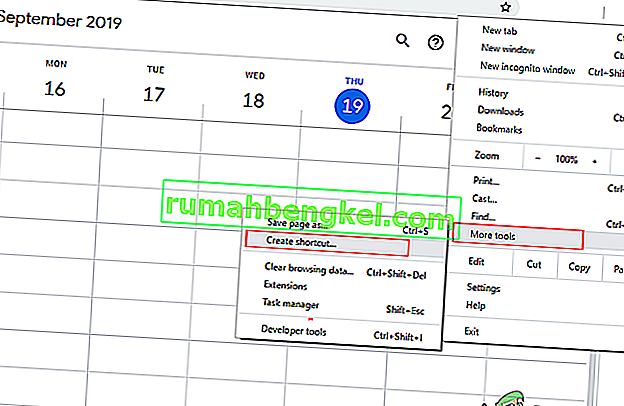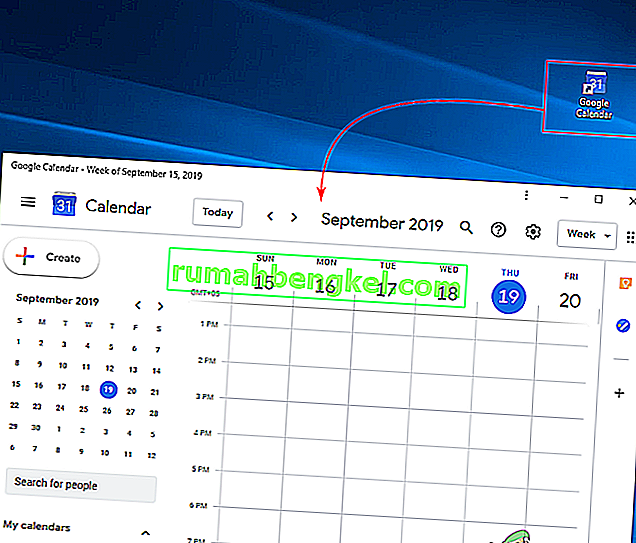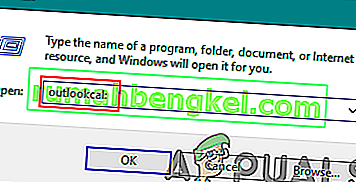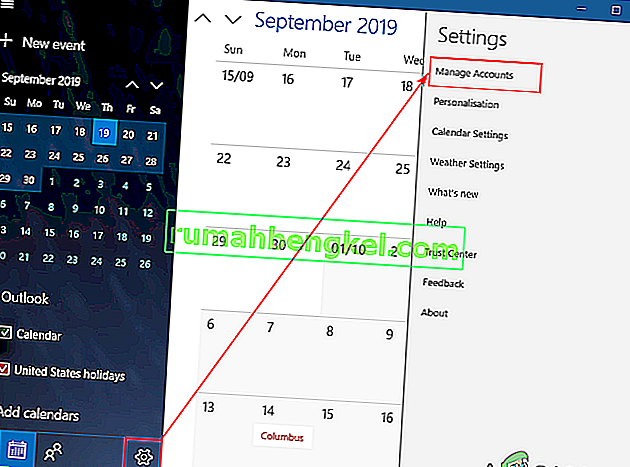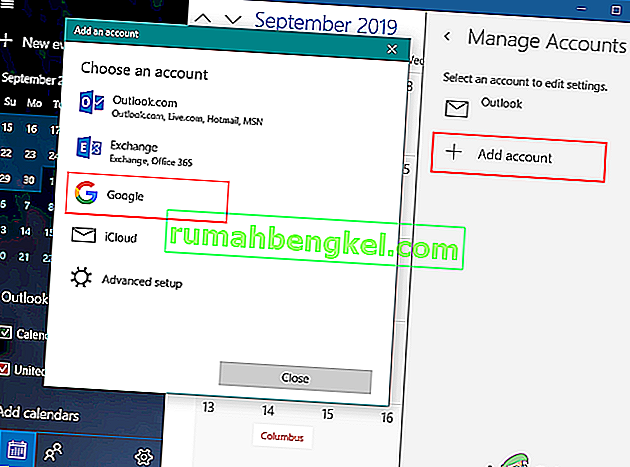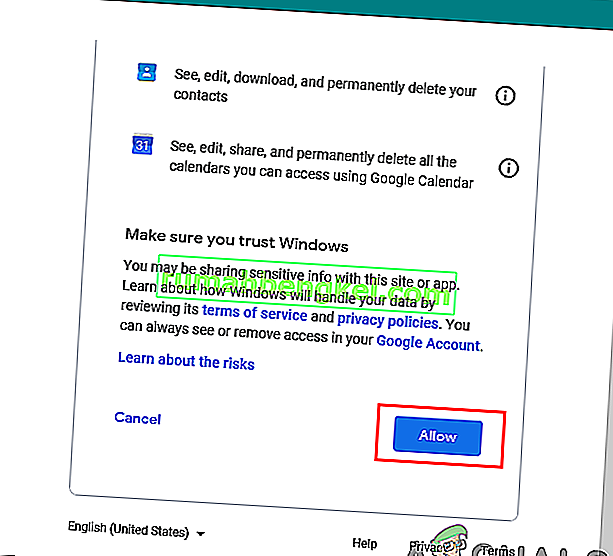Kalendarz Google to usługa planowania online udostępniana przez Google. Użytkownicy mogą korzystać z wielu urządzeń na jednym koncie, aby wyświetlać wszystkie wydarzenia, które dodali do Kalendarza Google. Pojedyncza zmiana w kalendarzu spowoduje zsynchronizowanie zmiany ze wszystkimi urządzeniami korzystającymi z tego samego konta Kalendarza Google. Jednak kilku użytkowników systemu Windows szuka sposobu na umieszczenie Kalendarza Google na pulpicie w celu łatwego dostępu. W tym artykule udostępnimy kilka metod szybkiego dostępu do Kalendarza Google na komputerze.

Metoda 1: Tworzenie skrótu do Kalendarza Google za pomocą przeglądarki Chrome
Google zapewnia również chrome, więc łatwiej jest używać chrome do tworzenia skrótu Kalendarza Google. Google Chrome udostępnia opcję tworzenia skrótu do dowolnej strony na pulpicie. Możesz otworzyć skrót przez chrome lub w innym oknie. Możesz utworzyć skrót do Kalendarza Google, wykonując poniższe czynności:
- Otwórz przeglądarkę Google Chrome , dwukrotnie klikając skrót na pulpicie lub przeszukując funkcję wyszukiwania.
- Przejdź do strony Kalendarza Google po zalogowaniu się na swoje konto.
- Kliknij przycisk menu w chrome, wybierz Więcej narzędzi i wybierz opcję Utwórz skrót .
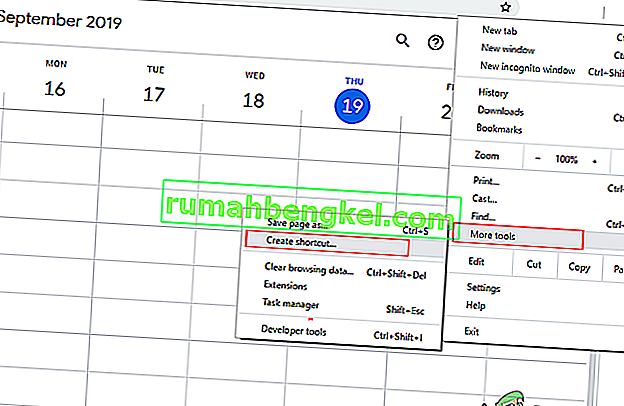
- Zaznaczyć Otwórz jako okno opcji podczas tworzenia skrótu.

- Na pulpicie znajdziesz skrót do Kalendarza Google . Kliknij dwukrotnie skrót, a kalendarz Google otworzy się w jego oknie za pomocą chrome.
Uwaga : Możesz również przypiąć skrót do paska zadań i menu Start, klikając skrót prawym przyciskiem myszy i wybierając opcję Przypnij do paska zadań lub Przypnij do początku .
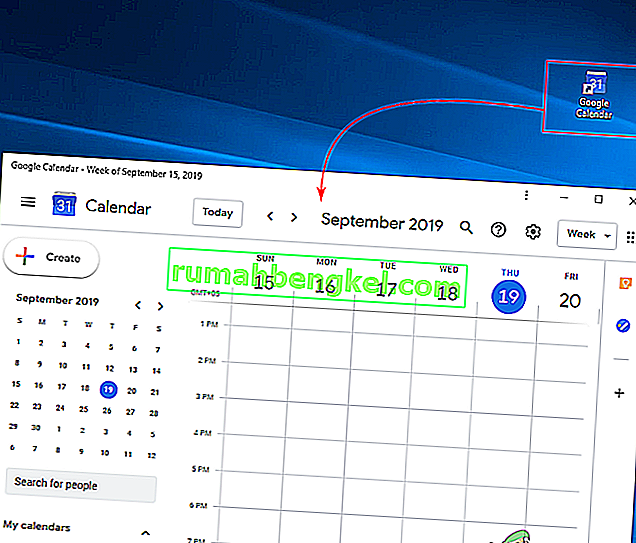
Metoda 2: dodanie Kalendarza Google do kalendarza programu Windows Outlook
W systemie Windows jest już dostępna aplikacja kalendarza. Możesz zobaczyć datę i godzinę w prawym rogu paska zadań. Domyślny Kalendarz dla systemu Windows 10 obsługuje konta Outlook, Exchange, Google i iCloud. Możesz zalogować się na swoje konto Google w domyślnym kalendarzu, aby zsynchronizować swój Kalendarz Google i zawarte w nim wydarzenia. Aby dodać swoje konto Google, wykonaj poniższe czynności:
- Przytrzymaj klawisz Windows i naciśnij R, aby otworzyć okno Uruchom . Wpisz „ outlookcal: ” i Enter, aby otworzyć aplikację kalendarza systemu Windows .
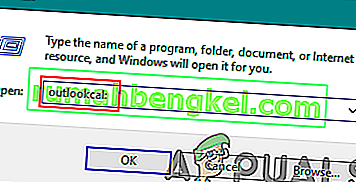
- Kliknij ikonę Ustawienia i wybierz opcję Zarządzaj kontami .
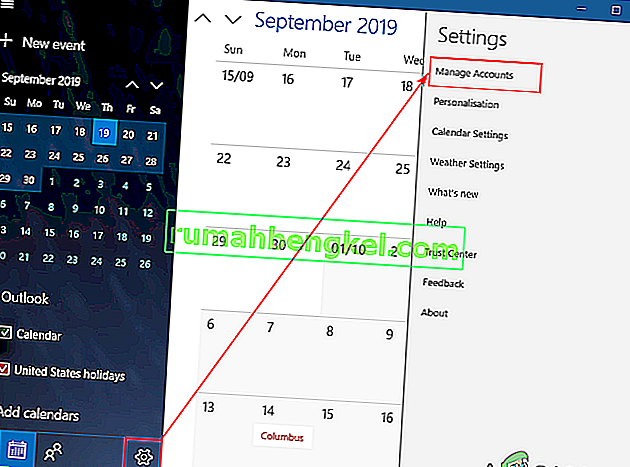
- Kliknij przycisk Dodaj konto, a pojawi się nowe okno. Wybierz opcję konta Google w nowym oknie.
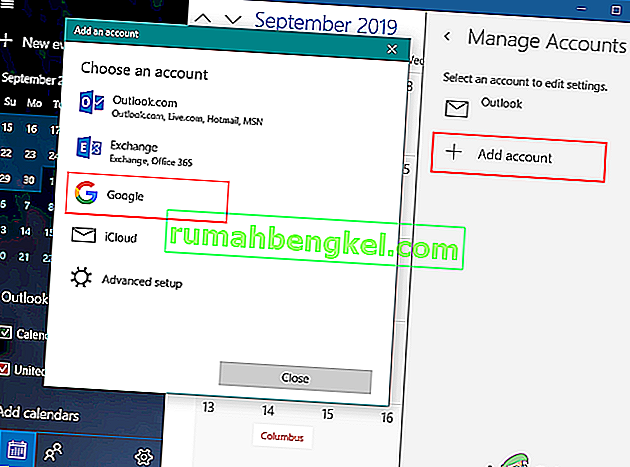
- Teraz zaloguj się na swoje konto Google , podając adres e-mail i hasło. Po zalogowaniu się kliknij przycisk Zezwól , aby ufać systemowi Windows.
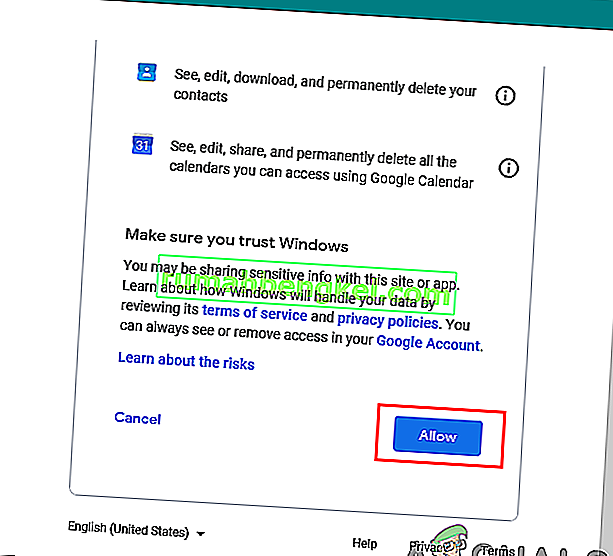
- Wreszcie, wydarzenia i harmonogram kalendarza Google zostaną zsynchronizowane z kalendarzem Windows. Możesz go wyświetlić, klikając zwykły kalendarz i godzinę na pasku zadań lub otwierając aplikację kalendarza.